Ошибка 629
Возможные причины: • предыдущая сессия еще не завершена на стороне оборудования провайдера (оператора мобильной связи). Такое бывает, например, после некорректного отключении от Интернета (шнур был случайно выдернут из разъема USB компьютера или отсоединен от телефона, выключился телефон или др.). На стороне оборудования провайдера (оператора мобильной связи) Ваш компьютер еще числится подключенным к Интернету; • в настройках соединения неверно указан логин и (или) пароль, или был использован логин и пароль пользователя, который в данный момент подключен к Интернету через этот провайдер; • ошибка 629 может возникать также когда неверно настроены другие параметры соединения. Например, указан ввод IP-адреса вручную, тогда как в настройках должен быть установлен автоматический выбор IP или др.; • неполадки в работе оборудования или программного обеспечения компьютера или телефона.
Рекомендации по устранению
• при ошибке 629 не предпринимайте попыток подключиться к Интернету в течение 5-10 мин. Этого времени должно хватить, чтобы оборудование провайдера (оператора мобильной связи) сбросило предыдущее подключение; • проверьте и в случае необходимости исправьте логин и (или) пароль в настройках Интернет-соединения. Возможно, во время их ввода на клавиатуре был активирован режим CapsLock или выбрана неподходящая раскладка клавиатуры; • проверьте другие настройки соединения и убедитесь в их соответствии рекомендациям вашего провайдера (оператора мобильной связи); • перезапустите компьютер и телефон (модем); • если проблема не решилась — удалите соединение и настройте его заново.
Вот неудача — ваш windows 7 или windows 8 выдает ошибка 629: подключение pppoe по протоколу vpn было закрыто удаленном компьютером.
От ошибки 629 не застрахован ни один провайдер, включая дом ру, ростелеком или билайн.
Что делать тогда? Во многих случаях это устраняется обычной перезагрузкой компьютера или ноутбука, или отсоединение кабеля.
Иногда можно просто подождать минут 5-10, чтобы к системе «дошло» что вы не подключены к интернету.
Чтобы более точно определить, что случилось запустите встроенный инструмент виндовс (кто не знает, по ссылке выше, есть инструкция).
Если эти простые методы не устранили сбой при подключении к интернету – применим другие способы.
Устранение неисправностей
Рассмотрим устранение неполадок учитывая все выше перечисленные причины.
В случаи возникновение неисправности из-за первой причины необходимо тщательно проверить введенные данные. Лучше всего будет в отдельном документе Microsoft Word произвести ввод логин и пароль, после этого скопировать его в окно входа. Таким образом исключается возможность неправильного ввода данных.
Если были обнаружены повреждения участков линии, следует обратиться к специалистам.
Ошибки в настройках протоколов TCP/IP можно исправить, установив с официального сайта Microsoft специализированную программу Microsoft Fix it.
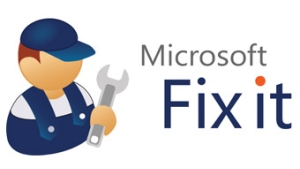 После процесса установки нужно запустить ее и следовать дальнейшими инструкциями Мастера настроек. После проведения всех нужные процедур необходимо запустить перезагрузку устройства и предпринять еще одну попытку подключения к сети.
После процесса установки нужно запустить ее и следовать дальнейшими инструкциями Мастера настроек. После проведения всех нужные процедур необходимо запустить перезагрузку устройства и предпринять еще одну попытку подключения к сети.
Проблемы в соединении кабелей можно исправить обычной проверкой на плотность их захода в разъем.
Чтобы исправить последствия одновременного подключения двух сессий PPPoE необходимо подождать около 2-3 минут и повторить попытку подключения. Важно помнить, что отключаться от сети следует корректно и согласно инструкции, избегая резкого выдергивания кабеля.
Все проблемы, перечисленные выше, можно было решить самостоятельно, не имея особых знаний в области техники. Однако, после замены системной или сетевой платы необходимо обратиться к своему провайдеру. Именно там дадут дальнейшие указания.
 Привет всем читателям блога. Узнать причины проблем в TCP/IP — сетях бывает очень непросто. Вот почему так много инструментов для анализа того, что происходит в
Привет всем читателям блога. Узнать причины проблем в TCP/IP — сетях бывает очень непросто. Вот почему так много инструментов для анализа того, что происходит в
TCP/IP — сетях. Инструменты и методики, помогут Вам выявить и диагностировать некоторые из наиболее сложных проблем, возникающих в TCP/IP — сетях.
Эта статья посвящена анализу проблем, связанных с поддержкой соединений и конфигурированием.
О параметрах конфигурации TCP/IP для Windows XP читайте
Просмотр диагностической информации
Многие проблемы с TCP/IP — сетями вызваны неверной настройкой сетевых компонентов, и вы обнаружите, что контекст Diag в Netsh действительно помогает выяснить, в чем дело. Начнем с просмотра сводной информации о конфигурации командой:netsh diag show all.
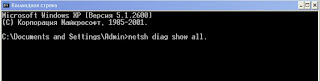
Не упускайте из виду полезность Netsh в решении проблем с удаленными компьютерами. Netsh избавляет от необходимости сидеть за компьютером пользователя или подключаться к нему через Remote Desktop (Удаленный рабочий стол). Достаточно запустить Netsh с параметром R, в котором вы указываете имя нужного удаленного компьютера.
Что такое Netsh?

Microsoft Windows Netsh — это утилита командной строки.
С помощью Netsh вы можете просматривать или изменять конфигурацию сети
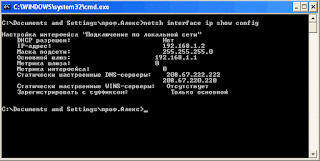
на ваших локальных или удаленных машинах.
Вы можете вручную запускать команды Netsh или создавать файлы сценариев для автоматизации процесса. Эти команды вы можете запускать не только на своих локальных машинах, но и на удаленных компьютерах по сети.
В процессе создания версии Windows NT 5.0, которая потом превратилась в Windows 2000,
корпорация Microsoft недолго работала с компанией Cisco Systems, пытаясь включить некоторые идеи этой компании в новую операционную систему и помочь Cisco внедрить некоторые возможности NT 5.0 в ее продукцию.
Результат этих усилий можно увидеть сейчас в решении Cisco Voice over IP, для которого требуется развертывание Active Directory (AD).
Это кратковременное сотрудничество в конце концов завершилось, но оставило после себя основу для Netsh, полезного и практичного сетевого инструмента командной строки.
Netsh также предоставляет функцию работы со сценариями, которая позволяет вам запускать
группу команд в режиме очередности на определенном компьютере.
Благодаря netsh вы можете сохранять сценарии конфигурации в текстовые файлы для архивации, или в целях настройки других машин.
Netsh не является новой утилитой в Windows Server 2008 или Windows Vista/7.
Netsh существует уже довольно давно.
Команды Netsh доступны в Windows 2000, XP и Windows Server 2003.
Вывод команды: netsh diag show all
Default Outlook Express Hail (pop3.cpandl.com / mall.cpandl.com)
Default Outlook Express News (Not Configured)
Internet Explorer Web Proxy (Internet Explorer is not using the proxy)
Loopback (127.0.0.1) Computer System (C0RPSVR02)
Operating System (Microsoft(R) Windows(R) Server 2003, Standard Edition)
Version (5.2.3790) Modems
Network Adapters
Intel(R) PRO/100 VE Network Connection
1394 Net Adapter
RAS Async Adapter
WAN Miniport (L2TP)
WAN Miniport (PPTP)
WAN Miniport (PPP0E)
Direct Parallel
WAN Miniport (IP)
Network Clients
Microsoft Terminal Services
Microsoft Windows Network
Web Client Network
Вы также можете получить детальные сведения о конфигурации командой:
netsh diag show all/v
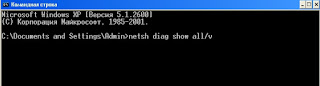
Но обычно это дает слишком много информации, так что лучше исследовать одну проблему
за раз. Потом вам, как правило, потребуется проверить настройки сетевого адаптера на
компьютере. Для просмотра сводной информации о сетевых адаптерах, настроенных на
компьютере, введите: netsh diag show adapter.
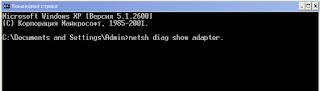
Как оптимизировать TCP/IP — соединения читайте
Как снять ограничение TCP/IP — соединения читайте
Вот так Вы можете проанализировать информацию о соединении и конфигурации TCP/IP.>Исправим все ошибки Windows.
Как справиться с ошибкой 629

«Ошибка 629: Порт отключен или удален компьютером» означает, что соединение закрыто удаленным сервером.
Есть много причин для такого рода ошибки. Наиболее распространенной причиной является ввод неправильного имени пользователя или пароля, но также это может быть вызвано помехами на линии или проблема в модеме. Попробуйте выполнить следующие действия шаг за шагом. Если с помощью первого пункта вы устранили проблему, нет необходимости проверять операционную систему до конца. — перезагрузите компьютер;
— убедитесь, что вы правильно вводите имя пользователя и пароль (язык, клавиша Caps Lock) Примечание: если после выполнения первых двух шагов вы еще не можете подключиться к Интернету — это может означать проблемы с провайдером сервера. — проверьте, какая операционная система у вас и есть ли возможность воссоздать модемное соединение;
— используя документацию, предоставленную провайдерами, переустановите модем. Если вы не можете подключиться после выше указанных шагов — значит, проблема возникла у провайдера сервера. — выключите компьютер, отсоедините кабель USB от модема и подождите примерно 60 секунд. Подключите кабель обратно и включите компьютер. Когда компьютер полностью загрузится, подождите 30 секунд, чтобы модем смог восстановиться. Если вы дошли до этого места — значит, вы так и не смогли самостоятельно исправить ошибку. Пожалуйста, обратитесь в службу технической поддержки и сообщите им о проделанной вами работе.Причины возникновения ошибки
Почему же случился этот досадный казус? Каковы причины появления ошибки 629 при подключении к интернету?
Ответ на этот вопрос может быть следующим:
- самое банальное, но чаще всего встречающееся объяснение – пользователь неверно ввел свое имя и (или) пароль (либо использовал недопустимые символы, русскую раскладку, забыл переключить CapsLookи т.п.);
- кабель локальной сети не был подсоединен или же в разъеме плохой контакт;

- PPPoE-сессия была запущена ранее, и пользователь пытается запустить вторую сессию на своем же компьютере, а это невозможно;
- есть вариант, что кто-то, кому известны данные этого подключения (друг или родственник), вошел с другого места через статический IP-адрес;
- ошибочные настройки TCP/IP протоколов подключения;
- сбилась процедура согласования между компьютером пользователя и модемом на заданной скорости;
- сисадмин собственноручно осуществил разъединение;
- ошибка 629 при подключении к интернету может возникнуть, если недавно на ноутбуке пользователя была произведена замена сетевой карты или материнской платы, и сетевые настройки при этом не были произведены;
- где-то на линии есть реальный разрыв.
>Видео: Windows 7. Подключение к Интернету
Находим решение
Решение может быть простым или потребовать от вас определенной компьютерной сноровки, при самом грустном раскладе не обойдется без помощи специалиста из службы техподдержки, но для начала – семь бед – одни ответ – перезагрузите машину.
Попробуйте переподключиться. Если неприятность не отступила, то хорошенько проверьте кабеля локальной сети, подходящие к вашему ноутбуку, разъемы модема и прочее на предмет соединения. Простое «высунул – всунул назад» зачастую решает проблемы такого рода.

Если это не помогает, тогда убедитесь, что вы верно вводите свое имя (логин) и пароль. Для этого вбейте текст имени и пароля в какой-либо текстовый редактор (например, «Блокнот») и затем аккуратно скопируйте его в поля ввода пароля и логина.
Если вся эта механика не спасает, то наступает время анализа проблемы по существу. Нужно определить: «мировой разум» не работает только у вас (ошибка 629 при подключении к интернету выскакивает только на вашем мониторе) или проблема у провайдера.
Вход в настройки роутера D LINK? Находится тут.
Алгоритм выяснения характера проблемы (подключение не работает только на вашем ноутбуке или во всей локальной сети) таков:
- пробуем нажать в диалоговом окне «Повторный звонок»;
- если не помогает, уменьшаем скорость модема где-то до 9 600 бит / сек., и вновь пробуем «Повторный звонок»;
- снова не помогает, тогда пробуем подключиться к другому устройству локальной сети. Если это срабатывает, значит, трудности связи у провайдера, и придется звонить в техподдержку. Но если не срабатывает, то трудности только у вас.
Если проблема только у вас, то нужно попробовать следующее:
- исключите возможность двойного запуска сессии на одном компьютере. Для этого просто следует подождать две-три минуты и попробовать снова. Чтобы таких проблем не возникало, нужно всегда корректно отключаться от сети (в частности, не выдергивать проводов);

- подобная вещь может возникать и вследствие неверно настроенных протоколов TCP/IP. Можно поискать подходящие для вашего случая настройки. Обычно их сообщает вам специалист из техподдержки, когда подключает вас к всемирной паутине;
- если никаких представлений на этот счет у вас нет, следует обратиться к администратору вашей сети, и тот по телефону продиктует данные протоколов, а вы сможете удостовериться, что они совпадают с вашими реальными настройками;
- в случае, если связаться с техподдержкой в данный момент затруднительно, можно попробовать восстановить настройки по умолчанию, сбросив их вручную или же, используя программу Microsoft Fix it (есть на официальном сайте компании).

В этом варианте нужно будет просто открыть скачанный файл и следовать рекомендациям Мастера Настройки. Возможно, что после пошагового выполнения этих рекомендаций и перезагрузки компьютера, ошибка 629 исчезнет, и все заработает.
- когда все это перепробовано и не срабатывает, нужно проверить операционную систему компьютера и саму возможность восстановление модемного соединения – переустановить модем. Для этого можно использовать документы, которые предоставил вам интернет-провайдер;
- трудность может также корениться в настройках брандмауэра, поэтому нужно их проверить или можно временно отключить его и попробовать переподключиться к интернету;
- если вы все перепробовали, но лучше не стало – смело звоните в техподдержку: вы сделали все, что под силу среднему пользователю. Возможно, что проблемы с сервером и настройками все же у вашего провайдера, и он должен устранить неполадки;
- если на вашем компьютер недавно поставили новую материнку или сетевую карту, то вам придется все детально настраивать. В этом случае также лучше пригласить специалиста, позвонив в службу провайдера, который предоставляет вам услуги интернета.
Как видите, решить проблему с ошибкой 629 при подключении к интернету вполне возможно самостоятельно, проявив определенную настойчивость и внимательность. Даже если вам не удастся решить вопрос без привлечения специалистов, вы все равно получите незаменимый опыт.
>
Национальный удостоверяющий центр
Сразу скажу — перепробовал все и вразных комбинациях.
Имеется
- Последняя версия Java
- Последняя версия Chrome
- Последняя версия Firefox
- Последняя версия NCALayer
- Все ключи стоят
- Дополнительно во всех браузерах и хранилищах ПК и Java все ключи были переподгружены в ручную
- Брендмауэр выключен
- Антивирус выключен
- TCPViewer показывает что софтина порт открыла, вроде все ок

- Все браузеры (через правую кнопку мыши) запускались под админом
- NCALayer вручную (через правую кнопку мыши) запускалась под админом
- Сделано безчисленное количество перезагрузок
- Windows 10 Pro
- Для пущей надежности, в настройках Java добавлен в доверенные узлы хост localhost
Тест 1
- Заходим на www.websocket.org/echo.html
- Указываем (как рекомендовано на офф сайте не юзать localhost, только через IP) строку подключения wss://127.0.0.1:13579/
- Жмем Connect
- Видим CONNECTED
- Вводим —heartbeat— — это вроде как у Вас мессаг «пинга»
- Видим ответ —heartbeat— ответ на «ping»
- Вроде все ок, переходим от простого к сложному
- Вводим {«method»:»browseKeyStore»,»args»:}
- Видим DISCONNECTED
Тест 2
- Запускаем любой браузер
- Запускаем тестовый файл НУЦ-а (в SDK кто скачивал есть NCALayer\Linux_MacOSX\NCALayer\sample\index.html)
- А в консоле (F12) видим кучу УСПЕШНЫХ пингов
- Выбираем хранилище «ПК»
- Видим «Ошибка при подключений к прослойке. Убедитесь что программа запущена и нажмите ОК»
- А дебаг показывает, что код выхода 1006
Итого
Видно, что как бы все ок, однако при попытке перейти от банальных пингов к чему-то более предметному, то сразу выходит ошибка. Более того, в спецификации к WebSockets дана строгая рекомендация разработчикам не юзать код 1006, т.к. является резервным.
А теперь апофеоз моего поста:
Господа умники из умников кто сообразил софтину NCALayer — как заставить работать Ваш код с Вашей софтиной? Ошибка и симптоматика одинаковая во всех браузерах.> Решено: Ошибка при подключении к NCALayer
Причины появления и исправление: Ошибка при подключении к NCALayer
Не перестают радовать разработчики гос.порталов, в попытке сделать «лучше» и «проще» чем было.
Для работы некоторых порталов (НУЦ, egov) теперь требуется установленное и запущенное приложение NCALayer, поэтому в этой статье будет собрана информация о ошибках данного приложения.
Статья будет пополняться, до момента расставления всех точек над i.
ВНИМАНИЕ:
09.12.2016 — Закончился один из сертификатов НУЦ и была выпущена новая версия программы NCALayer. Скачайте новую версию программы со страницы загрузки нашего сайта. При использовании устаревшей версии программы, вы будете получать ошибку: Ошибка при подключении к NCALayer

Изображение 1. Ошибка при подключении к NCALayer
Убедитесь что установлено и запущено приложение NCALayer Изображение 2. NCALayer қосылу кәзінде қате кетті
Изображение 2. NCALayer қосылу кәзінде қате кетті
Сіз NCALayer орнатылғанын және қосылғанына көз жеткізіңізПричины появления ошибки и решения:
Проверяем, что NCALayer действительно установлен и включен
Выделенная пиктограмма NCALayer, на рабочем столе подтверждает, что NCALayer на вашем компьютере установлен.
Перейдем в трей (правый нижний угол рабочего стола) должна находится пиктограмма «контур человека» и при наведении курсора мыши, должна появится всплывающая подсказка NCALayer (НУЦ РК).

Если значок на рабочем столе есть (т.е. программа установлена) и в трее значок присутствует тоже, попробуем найти другое решение проблемы (перейти к содержанию статьи).
Если же NCALayer отсутствует на вашем компьютере, скачайте приложение со страницы загрузки нашего сайта и установите.
NCALayer запущен, но ошибка присутствует
Возможно за последнее время вышла более новая версия NCALayer (например 9.12.2016 закончился один из сертификатов НУЦ, что вызвало появление именно этой ошибки.)
Скачайте приложение со страницы загрузки нашего сайта и установите.
Рекомендую удалить NCALayer через Панель управления Windows и только после этого устанавливать новую версию.
Не рекомендую использовать установку NCALayer «поверх», без ручного удаления предыдущей версии — это личная рекомендация.
Ошибка и браузер Mozilla Firefox
Один из вариантов возникновения данной проблемы, не установлены новые корневые сертификаты НУЦ.
Перейдите на сайт НУЦ. В левой стороне окна, щелкните по надписи pki_rsa один раз левой клавишей мыши, в появившемся окне, поставьте галочку Доверять при идентификации веб-сайтов и нажмите кнопку ОК.
То же самое проделайте, нажав на второй сертификат root_rsa.
От автора:
Если проблема решена, один из способов сказать «Спасибо» автору — .
Если же проблему разрешить не удалось и появились дополнительные вопросы, задать их можно на нашем форуме, в нашей группе Whatsapp.
Или же, воспользуйтесь нашей услугой «Удаленная помощь» доверив решение проблемы специалисту.
Поделиться этой статьей Если данная статья вам помогла и вы хотели бы в ответ помочь проекту Mhelp.kz, поделитесь этой статьей с другими:
Решено: Ошибка при подключении к NCALayer . Последнее изменение: 2018-09-22 от Юн Сергей
